인터넷 속도 느려짐 해결방법에 대해 안내해드리도록 하겠습니다. 구입한 PC를 처음 사용할때 혹은 포맷 후 다시 사용할 때는 인터넷은 물론 모든게 빠른데요. 사용하다보면 조금씩 버벅거리기도 하고 속도가 저하되는 경우가 있습니다. 어떻게 해야 인터넷 속도를 회복할 수 있을까요?
먼저, 들어가기에 앞서 이 방법들을 적용했음에도 불구하고 인터넷 속도가 오르지 않는다면 ‘회선’ 자체의 문제일 수 있습니다. 이 때에는 본인이 사용하는 인터넷 회사에 연락하여 속도 확인을 요청해보도록 하세요.
물론 이 글에서 안내하는 방법들로 인해 무조건적으로 문제가 해결되지는 않을 수 있기 때문에 추후에도 계속해서 이 글은 업데이트 될 예정입니다.
인터넷 속도 느려짐 해결방법 : DNS 캐시 삭제
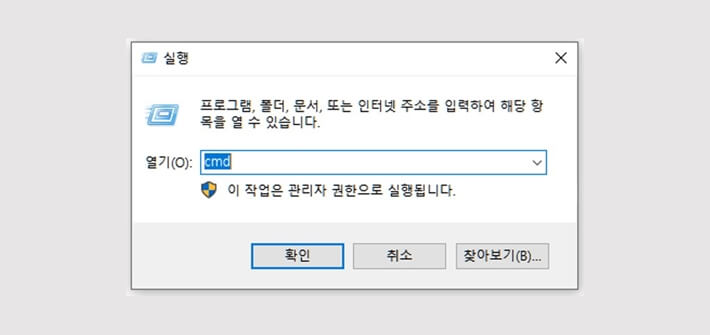
쌓여있는 DNS 캐시를 삭제해서 인터넷 속도를 향상시킬 수 있습니다.
먼저 ‘윈도우키 + R’ 키를 눌러 ‘실행’ 창을 띄운 뒤 명령프롬프트를 실행시키는 ‘cmd’를 입력합니다.
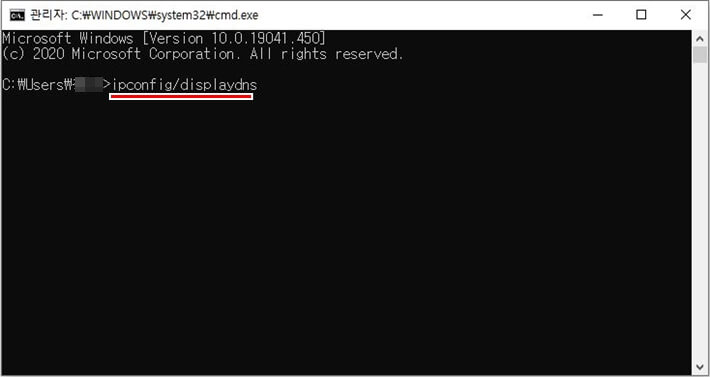
ipconfig/displaydns
CMD 화면에서 위의 명령어를 입력한 뒤 엔터를 누릅니다.
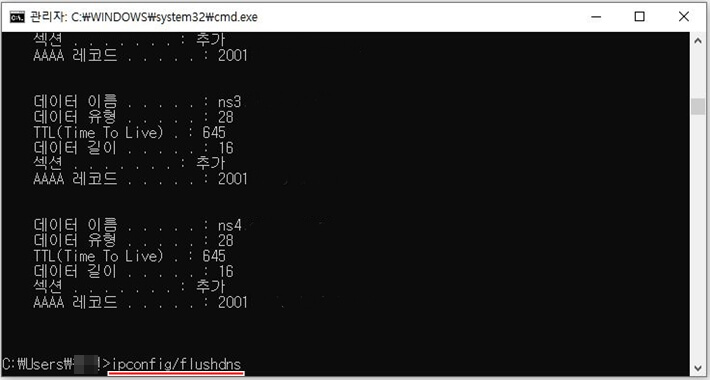
ipconfig/flushdns
여태까지 쌓여있던 DNS 캐시의 목록들이 모두 조회가 됩니다. 이제 이 캐시들을 삭제해줄 명령어를 입력합니다.
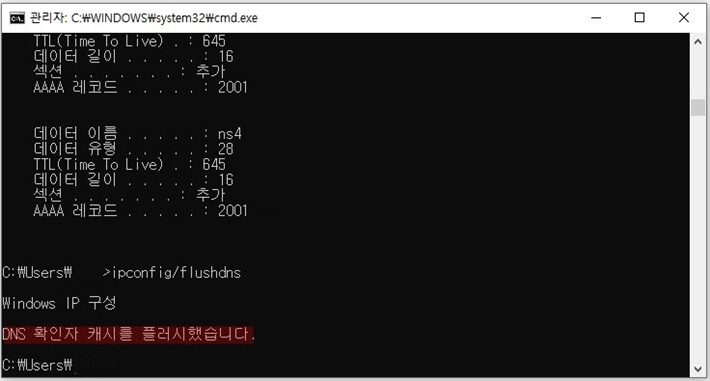
위와같이 ‘DNS 확인자 캐시를 플러시했습니다.’ 라는 메시지가 나온다면 성공적으로 작업이 완료된 것입니다.
인터넷 사용기록 삭제하기
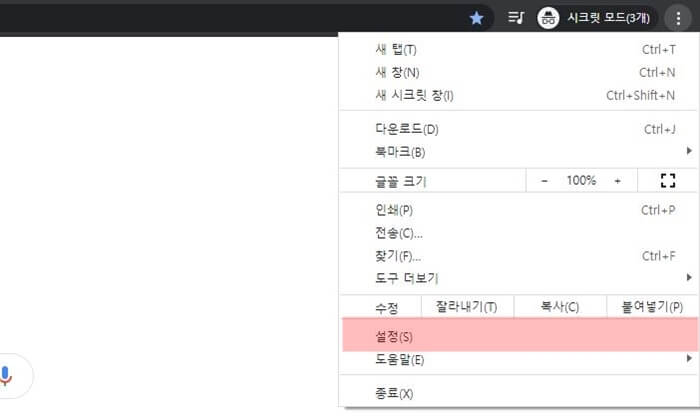
쌓여있는 쿠키, 캐시 등을 삭제하여서 인터넷 속도 느려짐 문제를 해결할 수 있습니다.
크롬을 접속해서 우측상단의 메뉴를 클릭하고 활성화된 메뉴들 중 ‘설정’을 선택합니다.
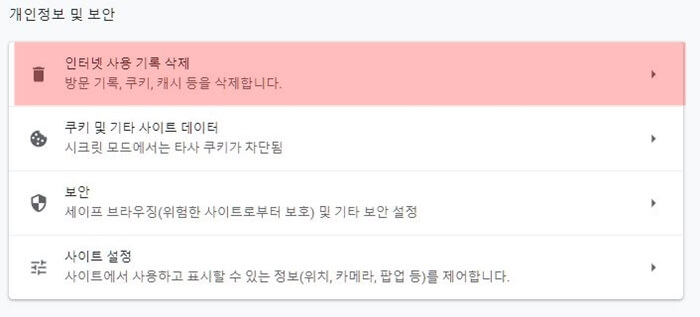
‘개인정보 및 보안’에 속해있는 ‘인터넷 사용 기록 삭제’ 메뉴를 선택합니다.
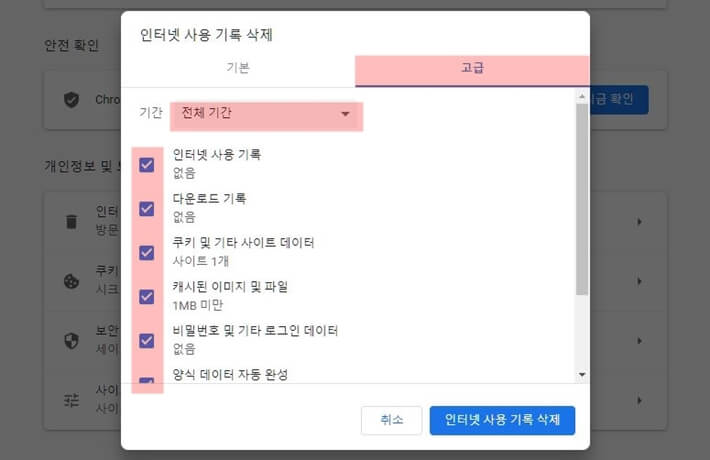
‘고급’ 탭을 누르고 기간을 전체기간으로 설정합니다.
이후 아래의 모든 목록을 체크한 뒤 우측하단의 기록삭제 버튼을 누르면 됩니다.
PC 최적화 프로그램 이용하기
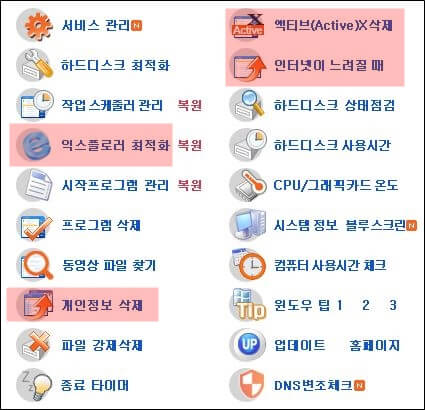
마지막으로 PC 최적화 프로그램을 이용하는 방법이 있습니다. 제가 사용하는 프로그램은 ‘고클린‘ 인데요. 고클린 외에도 ‘MZK‘ 등 좋은 툴들이 많이 있습니다.
이 툴들을 이용하여 컴퓨터를 최적화 시켜도 인터넷 속도 회복을 기대할 수 있습니다.
공유기를 사용하는 경우
공유기를 사용하는 경우엔 공유기가 문제가 될 확률도 배제할 수 없습니다. 공유기의 포트에 꼽혀져있는 랜선을 바로 옆의 포트에 꽂아봐도 좋습니다.
또는 공유기에 꼽혀져 있는 랜선을 다이렉트로 PC에 꽂은 뒤 속도를 비교해 공유기가 원인인지 확인해볼 수 있습니다.
만약 노트북이 있다거나 PC 본체가 하나 더 있다면 다른 노트북/PC에 랜선을 꽂아서 속도를 비교해봐도 좋습니다. 다른 노트북/PC에서는 인터넷 속도가 잘 나온다면 이는 회선 문제가 아닌 기존에 사용하던 PC의 문제라고 판단할 수 있기 때문이죠.
이상으로 인터넷 속도 느려짐 문제에 대한 해결방법들을 알아보았습니다. 말씀드렸듯이 앞으로 이 글은 꾸준히 업데이트 될 예정입니다.
이 글은 어떠신가요?






